X
Cet article a été rédigé avec la collaboration de nos éditeurs(trices) et chercheurs(euses) qualifiés(es) pour garantir l'exactitude et l'exhaustivité du contenu.
L'équipe de gestion du contenu de wikiHow examine soigneusement le travail de l'équipe éditoriale afin de s'assurer que chaque article est en conformité avec nos standards de haute qualité.
Cet article a été consulté 16 880 fois.
Si vous voulez protéger avec mot de passe, pour en rendre l'ouverture impossible sans le bon mot de passe, vous pouvez utiliser certains services en ligne gratuits ou passer par la version payante d'Adobe Acrobat Pro.
Étapes
Méthode 1
Méthode 1 sur 3:Utiliser SmallPDF
Méthode 1
-
1Rendez-vous sur SmallPDF. SmallPDF vous permet de mettre un mot de passe sur votre document PDF, rendant ainsi son ouverture impossible par une personne qui ne connaitrait pas le mot de passe.
- Si vous voulez simplement mettre un mot de passe pour interdire la modification de votre document PDF, utilisez plutôt PDF2Go.
-
2Cliquez sur Choose file (choisir un fichier). Le lien se trouve dans la boite rouge au milieu de la page. Une fenêtre va alors s'ouvrir.
-
3Sélectionnez un PDF. Rendez-vous dans le dossier où se trouve le PDF que vous voulez protéger par mot de passe, puis cliquez une fois dessus.
-
4Cliquez sur Ouvrir. Le bouton se trouve en bas à droite de la fenêtre. Cela lancera le téléversement de votre fichier PDF sur le site SmallPDF.
-
5Entrez un mot de passe. Tapez le mot de passe que vous souhaitez dans le champ de texte Choose your password (choisissez votre mot de passe), puis confirmez-le dans le champ de texte Repeat your password (répétez votre mot de passe) qui se trouve en dessous.
- Les deux mots de passe doivent être les mêmes pour que vous puissiez continuer.
-
6Cliquez sur ENCRYPT PDF → (crypter le PDF). C'est le bouton rouge situé sous les champs des mots de passe. En faisant cela, le mot de passe sera appliqué à votre fichier PDF.
-
7Cliquez sur Download File Now (télécharger le fichier). Le bouton apparaitra sur la gauche de la page, une fois que le mot de passe aura été appliqué à votre fichier PDF. Cela lancera le téléchargement du fichier PDF protégé par mot de passe sur votre ordinateur. À partir de ce moment, chaque fois que vous voudrez ouvrir ce fichier PDF, vous devrez entrer le mot de passe que vous avez défini.Publicité
Méthode 2
Méthode 2 sur 3:Utiliser PDF2Go
Méthode 2
-
1Ouvrez le site PDF2GO. Tout comme SmallPDF, PFDF2GO vous permet de mettre un mot de passe sur un fichier PDF pour en empêcher l'ouverture. Cependant, il permet aussi d'empêcher la modification du fichier PDF. Ce qui veut dire que personne ne pourra modifier le fichier sans connaitre les deux mots de passe.
-
2Cliquez sur Choose File (choisir un fichier). Le bouton se trouve en haut de la page. Une fenêtre va alors s'ouvrir.
-
3Sélectionnez votre PDF. Rendez-vous dans le dossier où se trouve le PDF que vous voulez protéger par mot de passe, puis cliquez une fois dessus pour le sélectionner.
-
4Cliquez sur Ouvrir. Le bouton se trouve en bas à droite de la fenêtre. Le PDF sera alors téléversé sur le site.
-
5Allez dans les paramètres. Faites défiler la page jusqu'à la section des paramètres. C'est là que vous pourrez définir le mot de passe.
-
6Entrez un mot de passe. Tapez votre mot de passe dans le champ de texte Enter open password (entrez le mot de passe d'ouverture), puis répétez l'opération dans le champ de texte Repeat open password (répétez le mot de passe d'ouverture). Ce sera le mot de passe que vous utiliserez pour ouvrir le fichier PDF.
-
7Désactivez les permissions. Cochez les cases Prevent printing, Prevent copying et Prevent modifying.
-
8Entrez un autre mot de passe. Tapez un autre mot de passe dans le champ de texte Enter permission password (entrez le mot de passe des permissions) et Repeat permission password (répétez le mot de passe des permissions).
-
9Cliquez sur START (démarrer). C'est le bouton vert en bas de la page. En faisant cela, vous permettrez à PDF2Go d'assigner les mots de passe à votre document PDF.
-
10Cliquez sur Download File (télécharger le fichier). C'est le bouton vert clair qui se trouve en haut à droite de la page. Vous allez alors lancer le téléchargement du fichier PDF protégé par mot de passe sur votre ordinateur. Chaque fois que vous voudrez ouvrir ou modifier ce PDF, vous devrez entrer le mot de passe correspondant.
- Vous pouvez aussi cliquer sur Download ZIP file (télécharger un fichier ZIP) au milieu de la page, afin de pouvoir télécharger votre PDF sous format compressé. Cela peut-être la seule option disponible pour les fichiers PDF particulièrement lourds.
Publicité
Méthode 3
Méthode 3 sur 3:Utiliser Adobe Acrobat Pro
Méthode 3
-
1Vérifiez votre version. Assurez-vous de posséder la version payante d'Adobe Acrobat Reader, car vous ne pourrez pas éditer de PDF (ce qui inclut l'ajout de mot passe) avec la version gratuite Adobe Reader.
-
2Ouvrez votre fichier PDF. Lancez Adobe Acrobat, puis cliquez sur Fichier en haut à droite de la fenêtre. Sélectionnez Ouvrir… dans le menu déroulant, sélectionnez votre PDF, puis cliquez sur Ouvrir en bas à droite de la fenêtre.
-
3Cliquez sur Affichage. Le bouton se trouve dans la barre de menu en haut de la fenêtre (sous Windows) ou de l'écran (sou Mac) d'Adobe Acrobat. Un menu déroulant va alors s'afficher.
-
4Sélectionnez Outils. Un menu additionnel s'affichera sur le côté.
-
5Sélectionnez Protéger. L'option se trouve dans le menu déroulant. En cliquant dessus vous ferez apparaitre un nouveau menu.
-
6Cliquez sur Ouvrir. L'option se trouve dans ce dernier menu. Cela affichera la fenêtre des outils de protection.
-
7Cliquez sur Chiffrer. Vous trouverez l'option au milieu de la fenêtre [1] .
-
8Cliquez sur Protection par mot de passe. La fenêtre des paramètres de protection va alors s'ouvrir.
-
9Protégez l'ouverture. Cochez la case Exiger un mot de passe pour l'ouverture du document. Elle se trouve sous l'entête Le document est ouvert. Cela permettra la modification du champ de texte du mot de passe.
-
10Entrez un mot de passe. Tapez le mot de passe que vous souhaitez utiliser dans le champ de texte Mot de passe d'ouverture.
-
11Sélectionnez une version. Cliquez sur la boite de choix déroulante, puis sélectionnez avec quelle version minimum d'Adobe Acrobat vous voulez que votre document soit compatible.
-
12Empêchez la copie. Cochez la case Chiffrer l'ensemble du contenu du document. La case se trouve dans la section Options. Cela permettra d'empêcher la copie de données à partir du PDF.
-
13Cliquez sur OK. Le bouton se trouve en bas de la page.
-
14Entrez à nouveau le mot de passe. Tapez une nouvelle fois le mot de passe du document, puis cliquez sur OK. Cela confirmera vos modifications et appliquera le mot de passe sur le document PDF. Vous devrez entrer ce mot de passe, chaque fois que vous voudrez ouvrir ce PDF.Publicité
Conseils
- Lorsque vous choisirez un mot de passe pour votre PDF, utilisez le même protocole que pour un mot de passe de mail ou d'ordinateur. Cela vous permettra de protéger votre PDF contre les intrusions par chance ou par déduction.
Publicité
Avertissements
- Il est toujours possible d'ouvrir un PDF protéger par mot de passe, grâce à certains logiciels. Même si votre PDF est protégé, vous devriez le stocker dans un endroit sécurisé et privé.
Publicité
À propos de ce wikiHow
Publicité
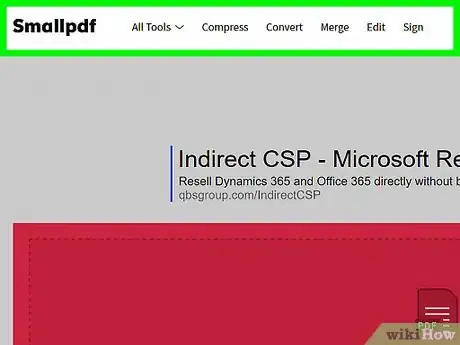
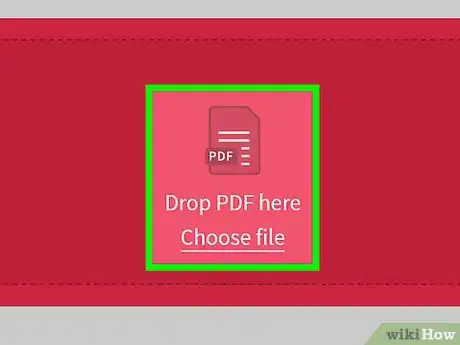
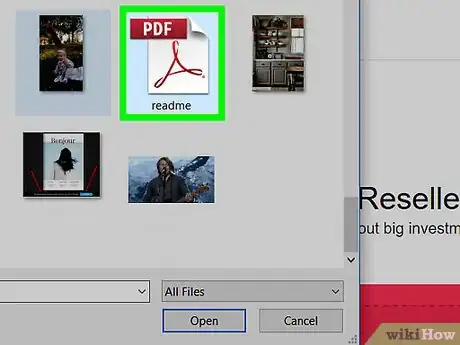
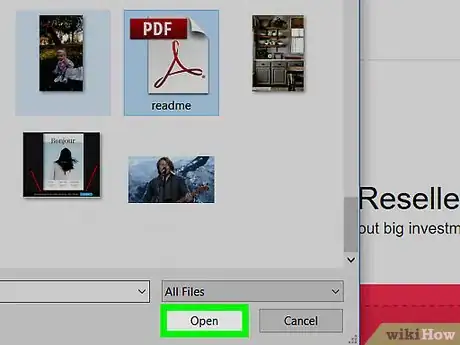
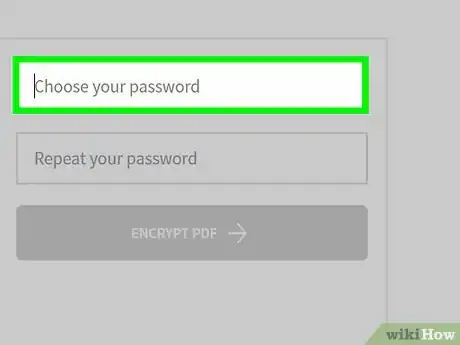

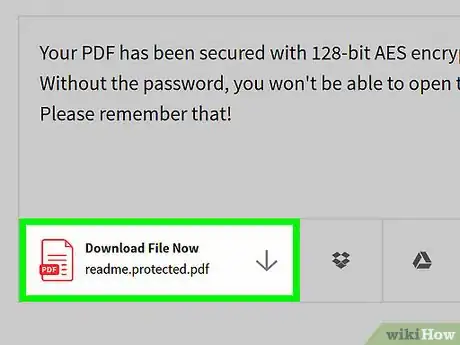
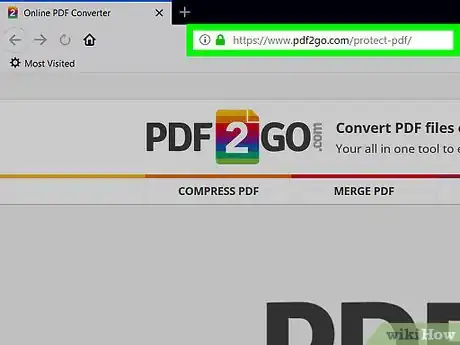
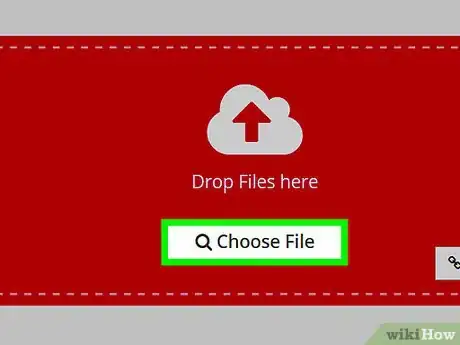
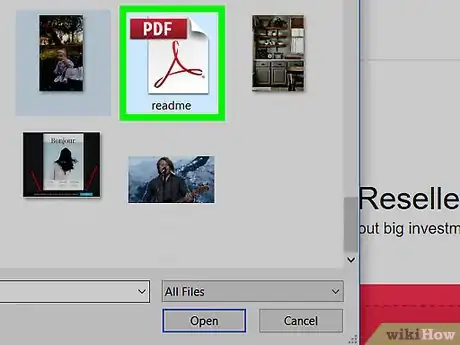
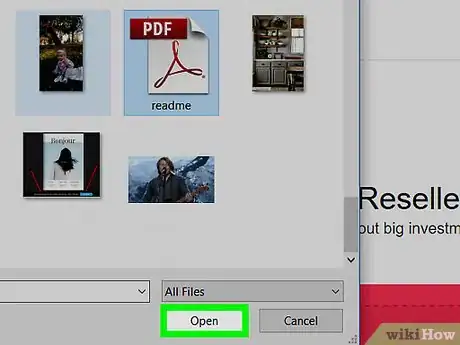
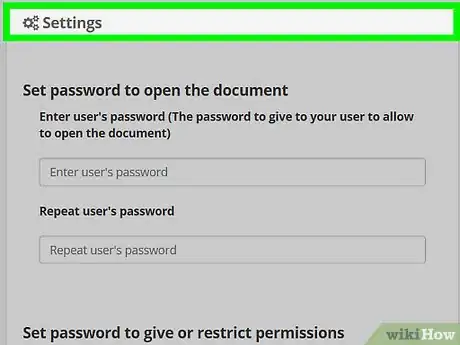
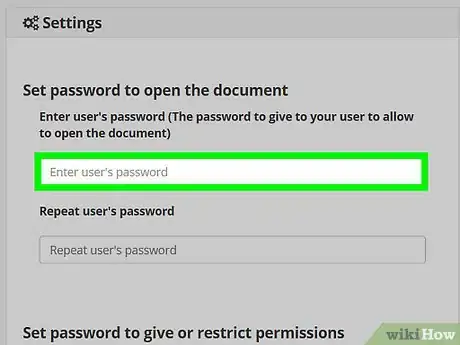
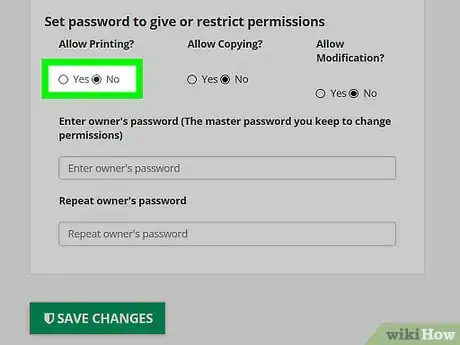
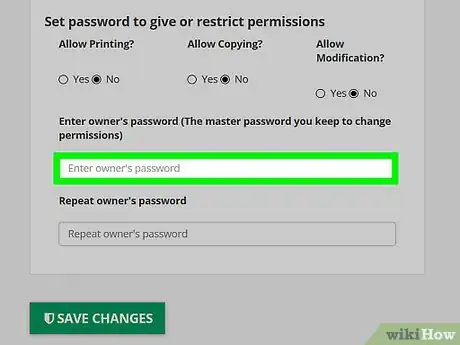
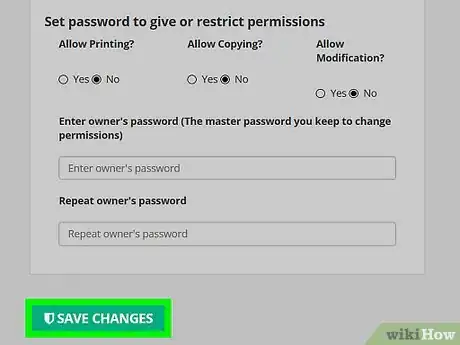
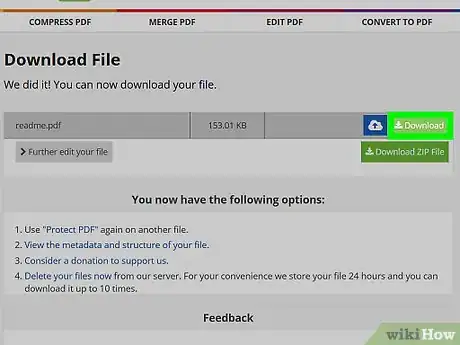
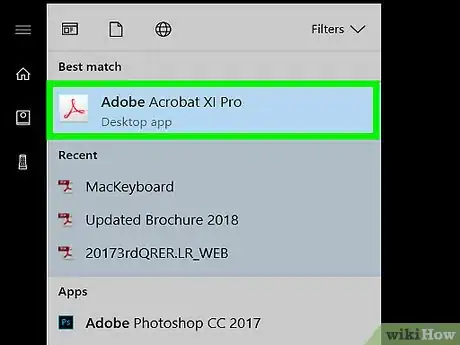
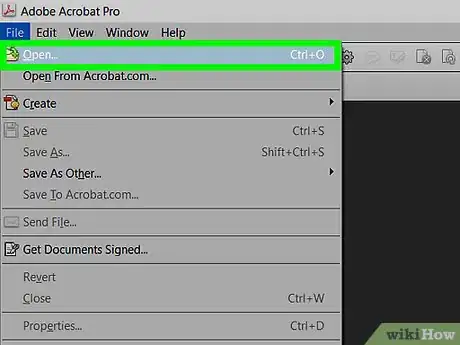
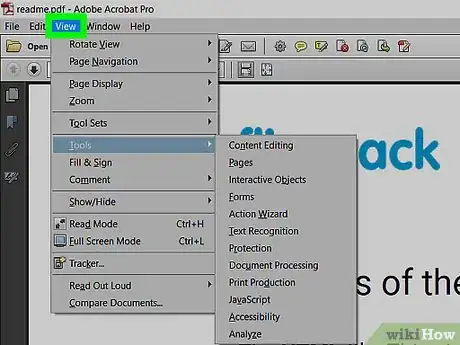
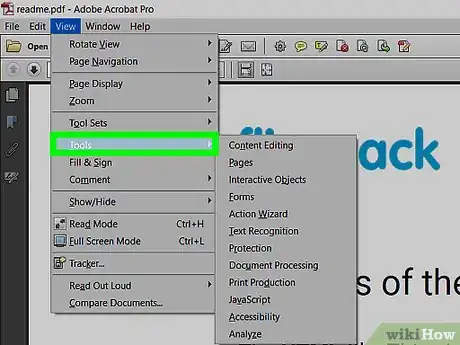
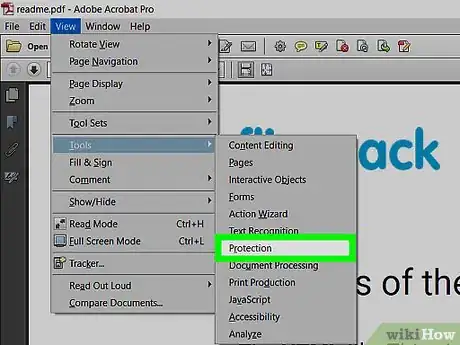
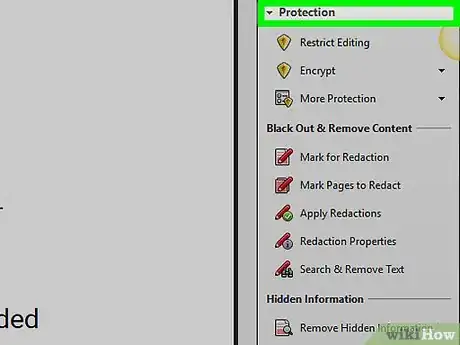
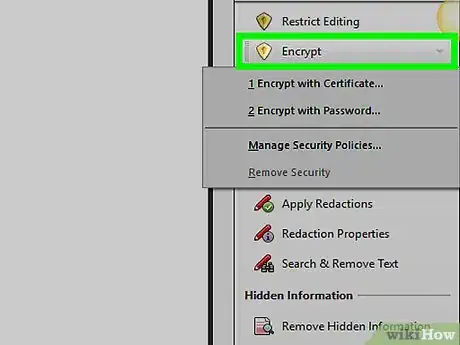
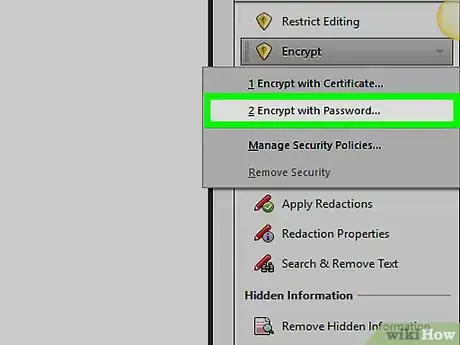
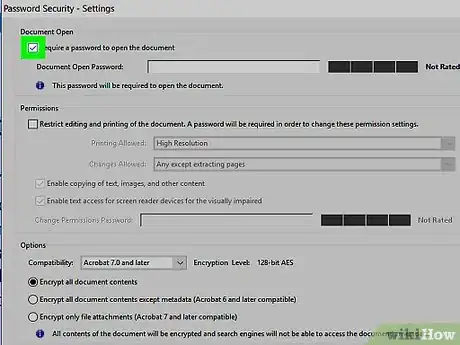
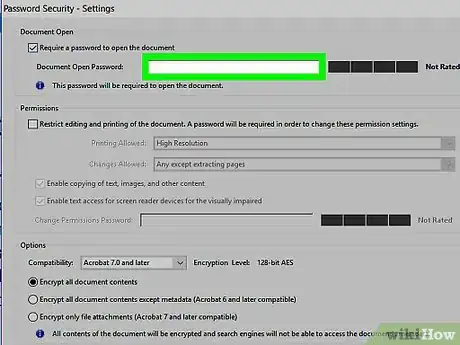
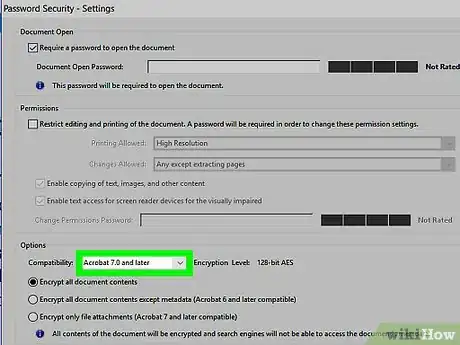
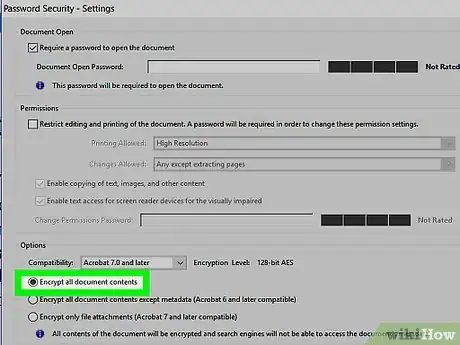
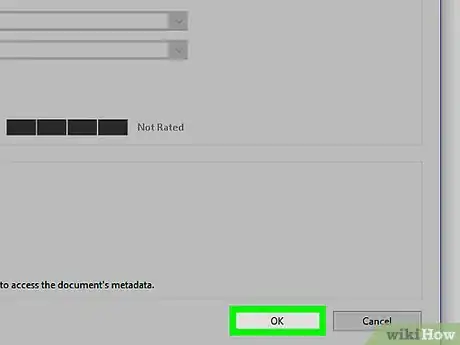
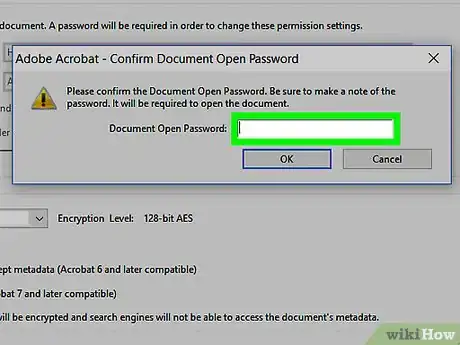

















L'équipe de gestion du contenu de wikiHow examine soigneusement le travail de l'équipe éditoriale afin de s'assurer que chaque article est en conformité avec nos standards de haute qualité. Cet article a été consulté 16 880 fois.